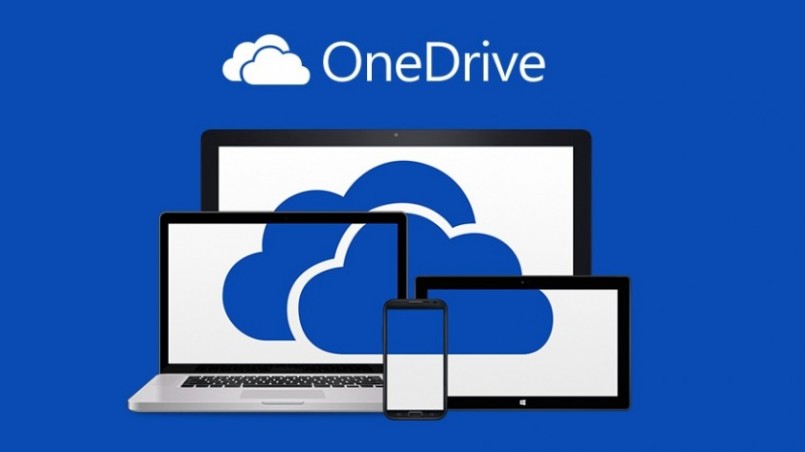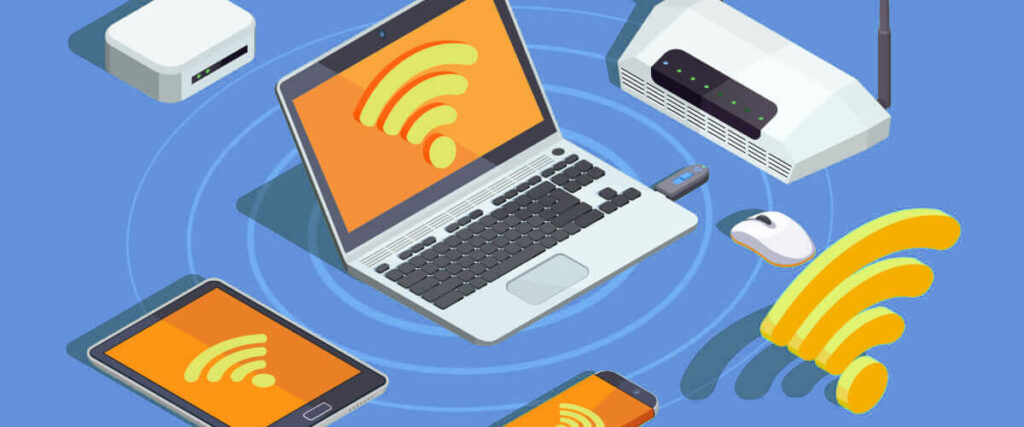Me he acostumbrado a tener mis archivos conmigo en formato físico, por eso no utilizo servicios de almacenamiento en la nube. Lamentablemente, como utilizo Windows 10, Microsoft me “impone” su servicio de almacenamiento OneDrive.
OneDrive se inicia con el sistema operativo, y podemos evitar que lo haga de forma muy sencilla. Pero si no tienes en mente hacer uso de él (porque no utilices la nube o que ya utilices otro servicio) puedes eliminar OneDrive de Windows 10 sin demasiado esfuerzo.
Cómo eliminar OneDrive de Windows 10
Si solo quieres hacer desaparecer OneDrive del menú de inicio sigue estos sencillos pasos:
- Ve al menú de inicio y escribe Ejecutar.
- Escribe Regedit y pulsa aceptar.
- Busca la carpeta
HKEY_CLASSES_ROOT/CLSID/{018D5C66-4533-4307-9B53-224DE2ED1FE6} - Busca el archivo System.IsPinnedToNameSpaceTree, haz doble clic en él y cambia su valor de 1 a 0.
Reinicia tu ordenador y verás que ha desaparecido OneDrive de tu menú.
Para eliminar completamente el servicio del sistema simplemente tienes que descargar este archivo CMD y ejecutarlo. Al reniciar el equipo habrá desaparecido OneDrive.